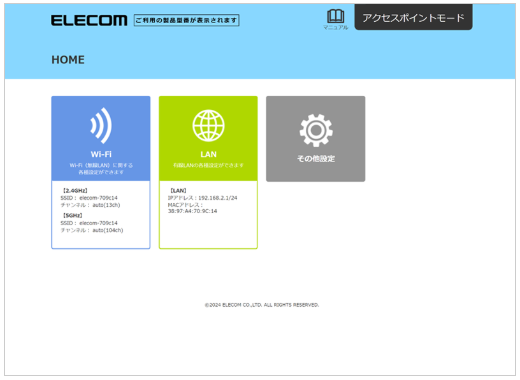本製品の各種設定をするために、Webブラウザーから利用できる設定画面(管理画面)があります。
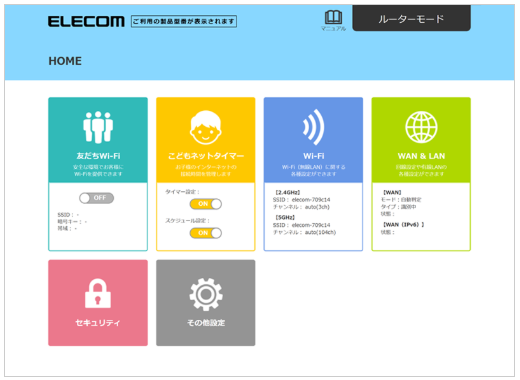
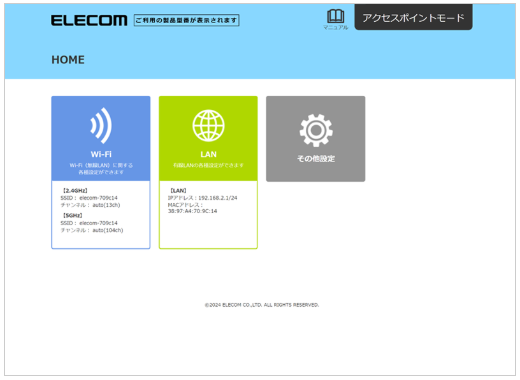
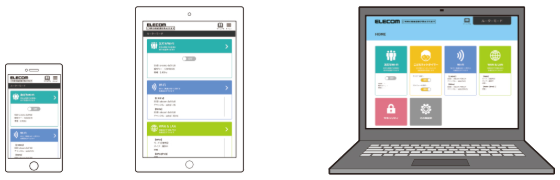
ファームウェアの更新や機能の追加により、表示される画面が異なる場合があります。
アクセス手順
モバイル端末(スマートフォン・タブレット)の場合
以下のページにあるリンクからGoogle PlayまたはApp Storeのページに移動してインストールすることができます。

アプリの初回起動時に、位置情報へのアクセス権限を求められた場合は有効にしてください。

本製品の名称が表示されない場合は、本製品と使用中のモバイル端末がWi-Fi接続されているか確認してください。
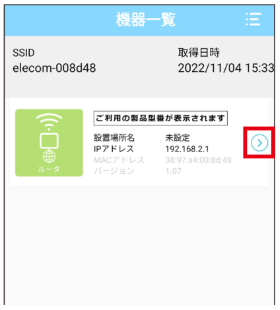
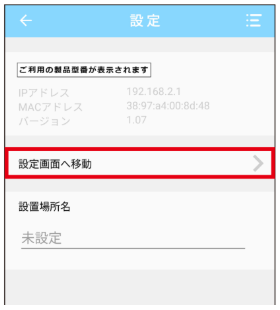
中継器モードで使用中の場合、本製品に割り振られたIPアドレスは、使用中のルーターなどから確認してください。
ログインIDとログインパスワードはお使いのルーター、または、任意で設定された情報を入力してください。
ログイン ID(= ユーザー名)ログインパスワード(=パスワード)
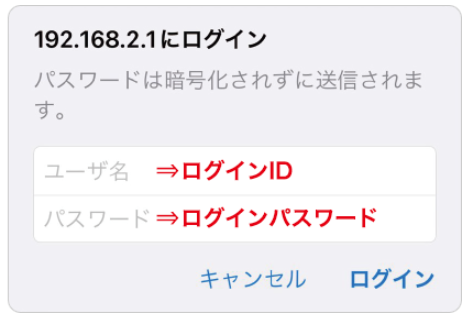
| 初期設定の ログインID |
admin |
|---|---|
| 初期設定の ログインパスワード |
ランダムな英数字 (本体底面に貼ってある「デバイスラベル」、または同梱のかんたんセットアップシート(初期値)」に記載) |
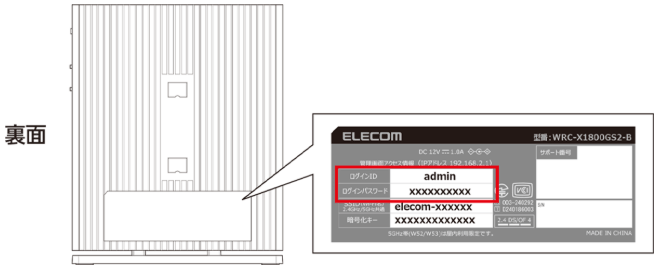
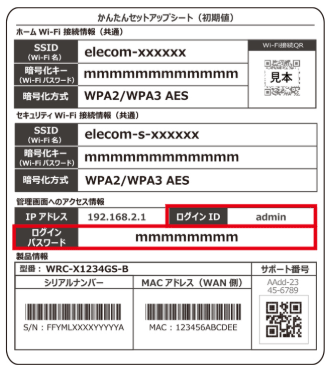
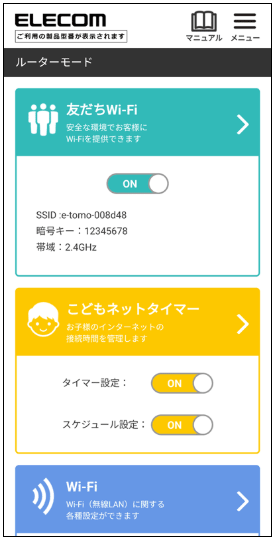
パソコンの場合
ご利用のブラウザー(Safari、Google Chrome、Microsoft Edge など)のバージョンによっては「保護されていない」などの警告が表示される場合がありますが、セキュリティ上問題ありません。そのまま操作を続けてください。

本製品に割り振られたIPアドレスは、使用中のルーターなどから確認してください。
ログインIDとログインパスワードはお使いのルーター、または、任意で設定された情報を入力してください。
LANケーブルを使用し、お使いのパソコンと本製品を接続します。
LANケーブルで接続した後、Webブラウザーを起動し上記のページを開いてください。
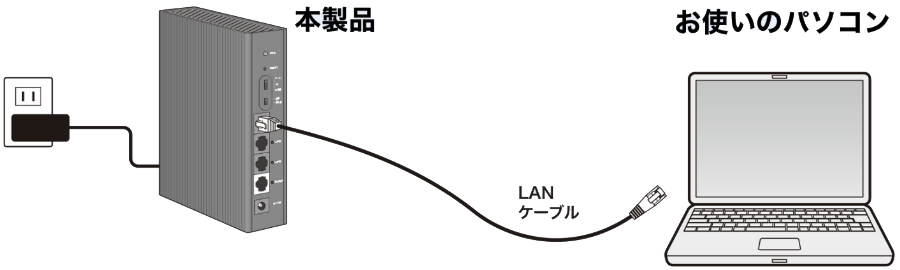
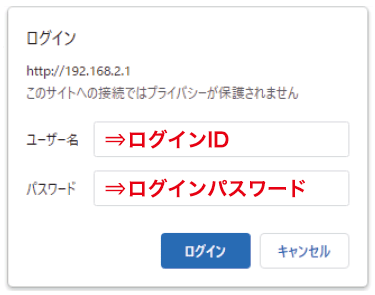
| 初期設定の ログインID |
admin |
|---|---|
| 初期設定の ログインパスワード |
ランダムな英数字 (本体底面に貼ってある「デバイスラベル」、または同梱のかんたんセットアップシート(初期値)」に記載) |
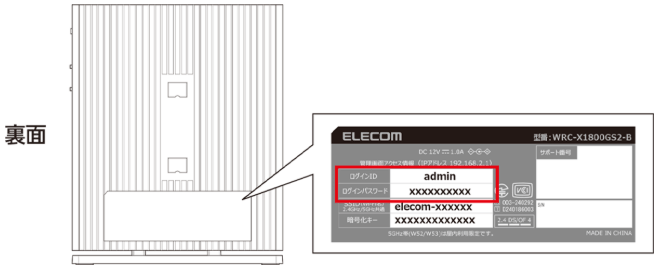
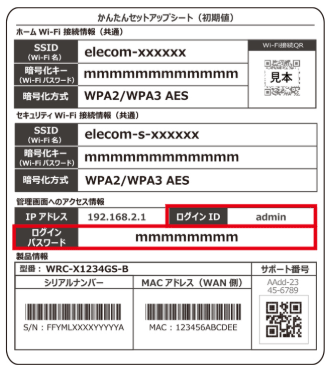
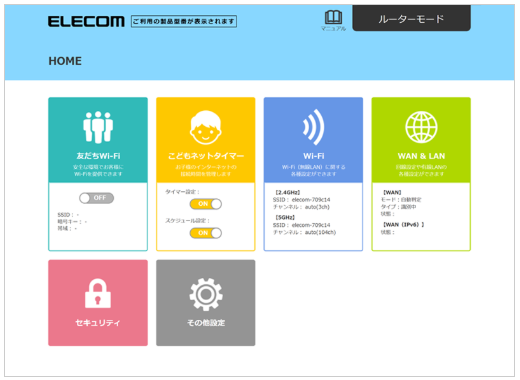
AP(アクセスポイント)モード時の本製品のIPアドレスは、「192.168.2.1」です。
モード変更後に設定画面にアクセスしたい場合は、本製品にお使いのパソコンだけを接続した状態で電源をONにし、お使いのパソコンのIPアドレスを「192.168.2.xxx」(xxxは任意の数字)に固定してアクセスしてください。
AP(アクセスポイント)モードで利用中の本製品に別のルーターを接続すると、IPアドレスが変わる場合があります。
本製品からルーターを外して電源を入れ直すと、IPアドレスは「192.168.2.1」に戻ります。